|
#1
|
|||||||
|
|||||||
|
كيفية التداول عن طريق اللاب توب بإستخدام الجوال
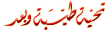 لتشغيل الانترنت على المحمول بواسطة الجوال يجب ان يحتوى كلاهما على تقنية البلوتوث لكي يتعرف على المحمول عن طريق البلوتوث ايضا واشتراك بخدمة الجوال نت عن طريق 902 وان كان احد الجهازين اوكلاهما لاتوجد به تقنية البلوتوث فانه بامكانك الربط بينهما عن طريق الاشعه تحت الحمراء (InfraRed) )لكني انصح بالربط عن طريق البلوتوث لكي يكون هناك سهوله في الحركه لان البلوتوث يربط لمدى عشرة امتار،،، اما اذا كان المحمول لا يحتوي على تقنية البلوتوث أوالاشعة فوق الحمراء (InfraRed) فيمكن توصيله بقطعه مخصصه تشبك على اليو أس بي (USB) وتوضع بها الشريحة وتعمل بشكل أمن ،، أي أن المعلومات المرسله والمستقبلة لا تتسرب لغيرك( كما هو الحال في البلوتوث ،،، والقطعه موجوده عند جرير.. وقيمتها 700 ريال تقريباً،،، اما اذا لم تشتري المحول فينصح قبل شراء المحمول عليك مراعاة التالي ::: ان يكون مشغل للبلوتوث واشعة فوق الحمراء (InfraRed) سرعة عالية ويفضل معالجات السنترينو الجديدة فوق الـ 1500 وهي تفوق سرعة الـ 300 بانتيم 4 ويجب ان يكون الجوال داعم لخدمة GPRS والأشترك عن طريق 902 وخلال نصف ساعة تعمل الخدمة وللمعلومية التصفح عن طريق الجوال نت اسرع من التصفح عن طريق الهاتف الثابت والتكلفة تحسب بالكمية وانصحك ان تزيل اظهار الصور لانها تزيد في الكمية وبالتالي تزيد من التكلفة وانت لاتحتاج لها،،، الخدمه موجوده وشغاله والتكلفه ليس بالزمن تحسب على اساس الكيلوبايت المرسل والمستقبل يجب عليك تشغيل الخدمه اولاً وهناك ثلاثة انواع من الاشتراكات ،،، اذهب الى موقع شركة الاتصالات فيه جميع التفاصيل وهذا هو الموقع http://www.jawalnet.com.sa/jawalnet/ara/index.htm :::الميزات والعيوب ::: مميزاتها أولا: من ميزاتها انها لاتحسب عليك الوقت مثل الاتصال العادي في الانترنت فمبجرد فتحت الصفحة وانتها تحميلها تتوقف عن حساب تعرفة اضافية.وبامكانك تقرأ دون ان تحسب عليك اي تكلفة. ثانيا: تغنيك عن استخدام التلفون لأن التلفون وكما يعلم الجميع ليس بامكانك اصطحابه معك حيثما اتجهت. ثالثا:ليست بطيئة وفي احيانا كثيرة لا استطيع التصفح عن طريق الهاتف فاتجه لاستخدام خدمة الجوال نت. رابعا: ليس شرطا أن يكون جوالك يحتوي على بلوتوث فيمكن استخدام الكيبل الخاص بالجوال أو وصلةirوكلها تؤدي الغرض نفسه. خامسا: من الصعوبة بمكان ان تستطيع تشغيلها لأول مرة دون مساعدة وخصوصا اذا كانت خلفيتك بسيطة في تعريف الأجهزة وتنزيل البرامج. سادسا وأخيرا هي خدمة ممتازة وتفك ازمات التداول والدخول الى البريد ومتابعة جميع اعمالك التي تتعلق بالنت دون الحاجة الى تواجد مستمر بجوار الخط الهاتفي. العيوب اولا :التكلفة العالية جداً وتحسب التكلفة على الأساس التالي ـــــــــــــــــــــــــــــــــــــ الباقة الأولى 20 ريال في الشهر دون اي بايتات مجاناً وسعر التكلفة كل ميغا بايت 5ريال وقت الذروة و4 ريالات خارجها0 الباقة الثانية 50 ريال + 5ميغا مجاناً نفس سعر التكلفة للباقة الآولى لكل بايت اضافي الباقة الثالثة 70 ريال + 10 ميغا مجاناً نفس سعر التكلفة للباقة الآولى لكل بايت اضافي علماً ان الوقت لايحتسب عليه اي رســــــــــوم ــــــــــــــــــــــــــــــــــــــــ ثانيا :عدم سرية المعلومات بالنسبة للإ ستخدام عن طريق البلوتوث ثالثا :عدم ثبات الأتصال في حال وصلة الـ (InfraRed) لو ابتعد الجوال عن منفذ الأشارة في المحمول ثالثا :عدم تشغيلها على الجوال الذي لايدعم خدمة GPRS( الجوالات الداعمة هي مثل الجيل الثاني من الجولات المملكة الفيصلية وبرج العرب والباندا والدمعه وما شابهها ) ::: طريقة التشغيل ::: - لا بد أن يكون جوالك يدعم تقنية GPRS مثل جوال الفيصلية والمملكة وبرج العرب وغيرهم . - أضغط على Menu - أذهب إلى Connectivity - أختر GPRS - من القائمة GPRS connetion أجعلها When Needed - أدخل على GPRS modem settings - من القائمة Active acsses point أختر Acsses point 1 - أدخل على Edit active acsses point - أكتب في Alias for acsses point الجملة التالية : assese point 1 وإذا كانت موجودة مسبقا فدعها كما هي . - في قائمة GPRS acsses point أكتب التالي : jawalnet.com.sa - بعدها أخرج إلى القائمة الرئيسية للجوال . - أضغط على Menu - أذهب إلى Services - أذهب إلى Settings - أذهب إلى Edit active service setting - أدخل على Settings' name وأكتب أي أسم ( مثل Ahmed ) - أدخل على Session mode وأختر Permant - أدخل على Connetion security وأختر Off - أدخل على Data bearer وأختر GPRS - أدخل على GPRS acsses point وأكتب الجملة التالية : jawalnet.com.sa - أدخل على IP address وأكتب الأرقام التالية : 212,118,133,139 - أدخل على Authentication type وأختر normal - أدخل على Login type وأختر Automatic - User Name و Password و Homepage أتركهم فارغين - أخرج إلى القائمة الرئيسية للجوال . هكذا يكون جوالك قد أعد أتم الاعداد لهذه الخدمة ولم يبقى لك سوى الأتصال على 902 وطلب هذه خدمة GPRS من المأمور . يوجد ثلاث أنواع من هذه الخدمة وسوف يسألك المأمور عن أي نوع تريد ، الاختلاف بين هذه الانواع من ناحية السعر ، ويختلف السعر على حسب الميغا بايت المرسلة والمستقبلة عبر هذه الخدمة . عندها تصبح جاهزا تمام ويبقى عليك تعريف الكمبيوتر بجوالك كي يصبح جوالك كمودم لتصفح الانترنت . - أشبك جوالك بالكمبيوتر بواسطة البلوتوث او الاشعة تحت الحمراء InfraRed . - أذهب إلى إضافة إتصال جديد . - أعمل إتصال وأعطه أي أسم . - رقم الأتصال هو ( نجمة 99 مربع ) . - طريقة كتابة النجمة والمربع في الكمبيوتر ( النجمة Shift + 8 ) ( المربع : Shift + 3 ) - سوف تظهر لك صفحة جديدة وهي أختر المودم فعليك أن تختار Modem - standard modem over IR link - أترك أسم المستخدم وكلمة المرور فارغين . وبذلك تكون قد عملت لك إتصال الان باقي إعدادت الاكسبلورر : أذهب إلى خصائص الاكسبلورر وأختر إتصالات وأختر الاتصال الذي فرضنا أن أسمه Jawal و أكتب البروكسي والبورت التاليين : proxy.jawalnet.com.sa والبورت 8080 الان أشبك جوالك مع الكمبيوتر بواسطة InfraRed وأعمل إتصال بالاتصال الذي فرضنا أن أسمه Jawal وأستمتع بالانترنت . اتمنى ان يكون الموضوع قد اكتمل ووضحت الصورة،، واتمنى ان يتم الاستفادة من هذه التقنية الحديثة بالصورة الجيدة ،،، مع تمنياتي للجميع بالتوفيق وتحقيق النجاح دوما،،، وتقبلوا تحياتي ،،، 
 |
 اخر 5 مواضيع التي كتبها بنت السعودية
اخر 5 مواضيع التي كتبها بنت السعودية
|
|||||
| المواضيع | المنتدى | اخر مشاركة | عدد الردود | عدد المشاهدات | تاريخ اخر مشاركة |
|
|
منتدى الاحداث السياسية والجريمة | 3 | 1436 | 01/06/2011 11:10 PM | |
|
|
منتدى القصص و الروايات الإسلامية | 4 | 1485 | 14/05/2011 04:36 PM | |
|
|
منتدى المرح والوناسة وسعة الصدر | 2 | 1565 | 14/05/2011 04:34 PM | |
|
|
المنتدى الإسلامي | 3 | 1652 | 14/05/2011 04:32 PM | |
|
|
منتدى المرح والوناسة وسعة الصدر | 3 | 1649 | 14/05/2011 04:24 PM | |
|
|
#2 |
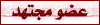    |
الكمبيوتر المحمول
في البداية تأكد بأن جهازك يدعم الأشعة تحت الحمراء "Infra Red"، إذا كان يدعم فإنه يمكنك عمل إعدادات الربط مباشرة عبر منفذ الأشعة كالتالي: - قم بتشغيل منفذ الأشعة IR الموجود على جهازك - حاول الربط بين جهاز الجوال و الكمبيوتر المحمول - بمجرد أن يتعرف الكمبيوتر على نوع الجهاز و يقوم بتثبيته تلقائياً - قم بإنشاء اتصال جديد: JAWALNet و حدد المودم "جهاز الجوال" - استخدم رقم الاتصال: #99* - و لتهيئة المتصفح قم بتحديد البروكسي التالي: Proxy.jawalnet.com.sa والمنفذ: 8080 - عند إتمام ذلك يمكنك الاستمتاع بجوال نت في حال لم يتعرف الكمبيوتر المحمول على جهاز الجوال فيتوجب تثبيت المودم الخاص بالهاتف الجوال عبر القرص المدمج مع الهاتف، لكي يسهل عملية الاتصال من خلال الاشعه بين الجهازين. و بمجرد التعرف على الكمبيوتر اتبع الخطوات السابقة. َNokia 9500 Communicator 1. من القائمة الرئيسية اختر أدوات " Tools" 2. ثم اختر لوحة التحكم "Control panel" 3. من القائمة اختر توصيل "Connections" 4. اختر إعدادات إنترنت "Internet setup" 5. في صفحة التوصيل "Connections" و من القائمة اختر "WAP over GPRS" و اضغط على تحرير " Edit" من يسار الشاشة. 6. في أعلى الصفحة اذهب إلى التوصيل "Connections"، و تأكد بأن تدخل الإعدادات التالية: GPRS access point name: jawalnet.com.sa- Password prompt: No- "يترك فارغ" :User name - " يترك فارغ": Password - 7. من يمين الصفحة اختر إعدادات متقدمة "Advanced" و تأكد بأن الإعدادات كالتالي: Network Type: IPv4 - Auto retrieve IP: Yes - IP address: 0.0.0.0 - Auto retrieve DNS: Yes - 8. في أعلى الصفحة اذهب إلى إعدادات الملقم "Proxies" ثم ادخل البيانات التالية: Proxy protocol : HTTP - Use proxy server : Yes - Proxy server: proxy.jawalnet.com.sa - Port number: 8080 - 9. أنت الآن جاهز لاستخدام "جوال نت" و تصفح الإنترنت، اذهب إلى سطح المكتب للجهاز Desk"" و اختر Nokia.com بعد ذلك يمكنك اختيار أي موقع من خلال اختيار "Open Web address". 10. في حال طلب منك الجهاز اختيار اسم التوصيل اختر "WAP over GPRS". ملاحظة الجهاز لا يدعم التصفح باللغة العربية "حالياً". َQtek 1010 1. اضغط على ابدأ 2. من القائمة اختر إعدادات 3 أختر قائمة الاتصال 4. اضغط على ايقونة الاتصال 5. من أول قائمة منسدلة:"Internet using setting" 6. أختر : " جديد " 7. من القائمة العامة " General " ادخل اسم للحساب : " GPRS " 8. ثم اضغط على إعدادات المودم 9. أنشئ حساب اتصال جديد عبر الضغط على"New" 10. أختر اسم GPRS 11. أختر طبيعة المودم من القائمة: (Cellular Line (GPRS . 12. اضغط على التالي 13. أدخل نقطة الوصول: JAWALNet.com.sa 14. اضغط على إنهاء 15. انقر على إعدادات الملقم 16. انقر على الخيارين الموجودين على الشاشة و ادخل عنوان الملقم: Proxy.jawalnet.com.sa 17. اضغط على إعدادات متقدمة 18. ادخل عنوان المنفذ 8080 19. اترك الملقم الخاص بالواب فارغ 20. تأكد بأن العلامة موجودة على Socks 4 21. اترك خانة اسم المستخدم و كلمة السر فارغتين 22. اضغط على OK حتى تصل الى الشاشة الرئيسية 23. اضغط على ابدأ 24. اختر متصفح الانترنت و استمتع مع جوال نت نوكيا الإعدادات اليدوية لـ JAWALNet لأجهز نوكيا 1. من القائمة 2. اختر "التوصيل" 3. ثم اختر GPRS 4. اختر "ضبط المودم لـ GPRS" 5. اختر "تعديل نقطة الوصول النشطة" 6. اختر " نقطة وصول GPRS" 7. ثم ادخل "jawalnet.com.sa" ثم موافق. َi-Mate 1. اضغط على ابدأ 2. من القائمة اختر إعدادات 3 اختر قائمة الاتصال 4. اضغط على ايقونة الاتصال 5. اختر:"ِAdd a new modem connection" 6. ادخل اسم للحساب : " GPRS " 7. اختر طبيعة المودم من القائمة: (Cellular Line (GPRS . 8. اضغط على التالي 9. ادخل نقطة الوصول: JAWALNet.com.sa 10. اضغط إنهاء: Finish 11. اختر:"ِEdit my proxy server" 12. انقر على الخيارين الموجودين على الشاشة و ادخل عنوان الملقم: Proxy.jawalnet.com.sa 13. اضغط على إعدادات متقدمة 14. ادخل في خانة HTTP:Proxy.jawalnet.com.sa والمنفذ : 8080 15. اترك الملقم الخاص بالواب فارغ 16. ادخل في خانة SOKS:Proxy.jawalnet.com.sa والمنفذ : 8080 17. اختر:"ِManage existing connections" 18. اختر jawalnet GPRS َNokia 6600 1. من القائمة توجه إلى أدوات 2. أختر الضبط 3. أختر الاتصال 4. أختر نقاط الاتصال 5. أنقر على الخيارات ثم نقطة وصول جديدة ثم الضبط الإفتراضي ثم أدخل البيانات التالية : - اسم الاتصال : Jawalnet - حامل البيانات : GPRS - اسم نقطة الوصول :jawalnet.com.sa - اترك اسم المستخدم وكلمة السر فارغتين - التحقق : آمن - الصفحة الرئيسية 6. بعد الانتهاء من انشاء اتصال Jawalnet انقر على خيارات ثم اختر إعدادات متقدمة 7. اختر عنوان مركز البروكسي وادخل : proxy.jawalnet.com.sa 8. انقر على موافق 9. اختر رقم منفذ البروكسي وادخل : 8080 ثم موافق 10. بعد ذلك انقر على رجوع حتى تصل إلى قائمة ضبط الاتصال 11. اختر GPRS ثم اختر نقطة الوصول :jawalnet.com.sa 12. توجه إلى القائمة الرئيسية واختر الخدمات 13. انقر على الخيارات واختر الضبط 14. اختر نقطة الوصول الإفتراضية : jawalnet.com.sa يمكنك الآن الاستمتاع بتصفح الإنترنت مع جوال نت |

 
|
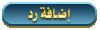 |
 (مشاهدة الكل)
عدد الذين شاهدوا هذا الموضوع : 1 :
(مشاهدة الكل)
عدد الذين شاهدوا هذا الموضوع : 1 :
|
|
|
|
 الإعلانات النصية ( أصدقاء الأكاديمية ) |
|||||